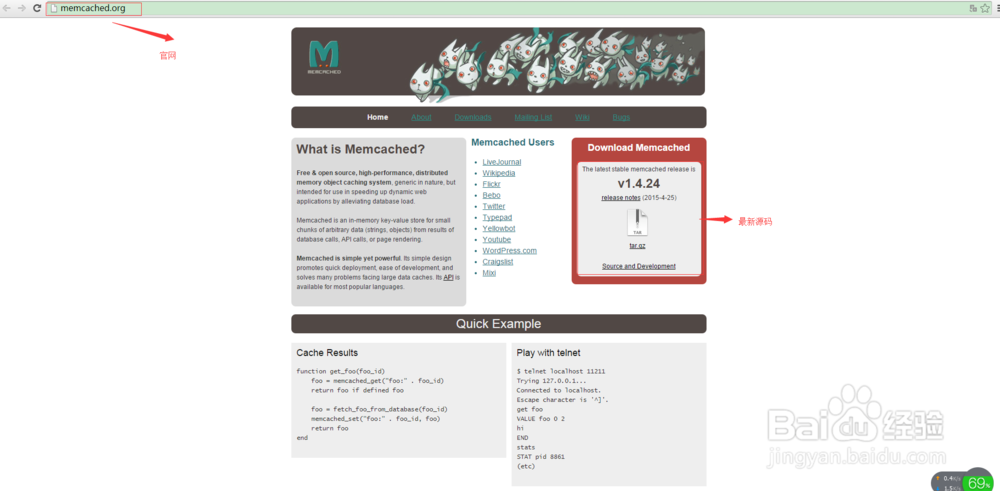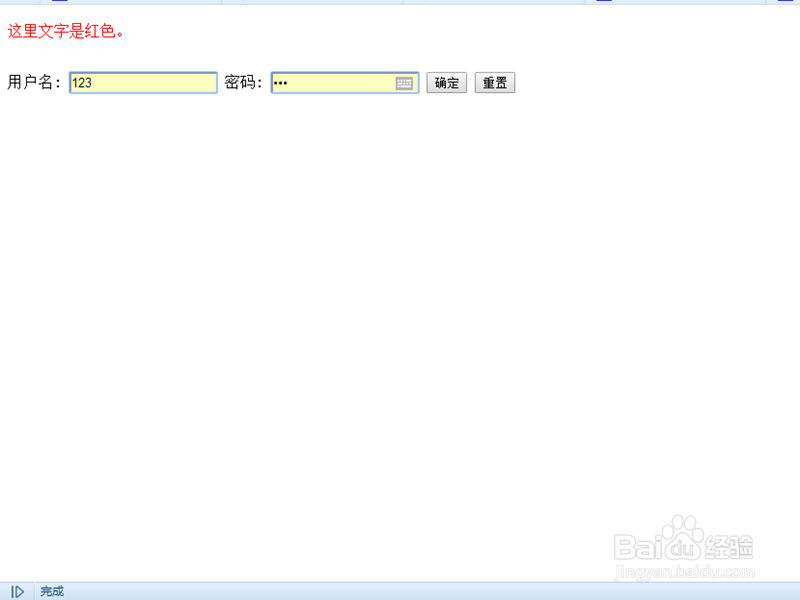1 - 下载 Swoole Loader 请下载 WINNT 系统 PHP-7.4.33 版本 非线程安全 的 swoole_loader 扩展,点击直达下载页面 2 - 安装 Swoole Loader 将刚才下载的 swoole_loader 扩展文件( swoole_loader.dll )上传到当前 PHP 的扩展安装目录中: ext......
WordPress安装教程
来源:互联网
2023-03-16 18:52:01 版权归原作者所有,如有侵权,请联系我们
用PHPstudy搭建php和MySQL环境,并安装WordPress
工具/原料
- PHPstudy
- WordPress
方法/步骤
首先安装PHPstudy,默认安装目录D:phpstudy,默认网站目录D:WWW.
修改网站目录:
『其他选项菜单』-『phpStudy设置』-『端口常规设置』。
在本目录下同样可以修改端口号。默认80端口,如果修改端口需要在网址后加:【端口号】


如果默认的80端口被占用Apache将不能正常启动。如果计算机安装有IIS之类的,至少要修改其中一个端口号
在操作面板——管理工具——IIS管理器——绑定里可以修改网站的端口。


在安装WordPress前需要先创建数据库。
phpStudy快速建立MySQL数据库
请使用『其他选项菜单』-『MySQL工具』-『快速创建数据库』。
默认数据库用户名、密码都是 root

在浏览器输入127.0.0.1
如果能正常打开则表明PHPstudy安装成功。

下载WordPress。解压到安装目录。注意必须是根目录,默认是D:WWW。
在浏览器输入localhost或127.0.0.1.
点击开始安装,输入数据库名,用户名,密码。。
这里的用户名是MySQL数据库的用户名和密码,在以后的操作中输入的用户名才是网站后台的用户名。


WordPress安装成功后在浏览器输入localhost或127.0.0.1就能访问你的网站了。。
以上方法由办公区教程网编辑摘抄自百度经验可供大家参考!
相关文章

![[BT]宝塔Windows面板PHP7.4安装Swoole Loader](/d/file/p/2023/08-09/small74da262971f61507c08d308f76f897911691549513.png)